我们在绘制图形前,要对CAD绘制环境先设置一下,这样有利于提高制图效率,所以我们经常会设置为自己喜欢的颜色,或者方便查看图纸的颜色,那么CAD绘图区域的颜色如何修改呢?下面来告诉大家。
方法/步骤
第1步
我们刚安装好的CAD,运行打开时,和我们平时看到别人的CAD显示颜色不一样,这个其实时可以设置的,根据一般人的设置或者自己的眼睛比较舒服的颜色,启动CAD运行程序,自动建立一个DRAWING1.DWG的文件
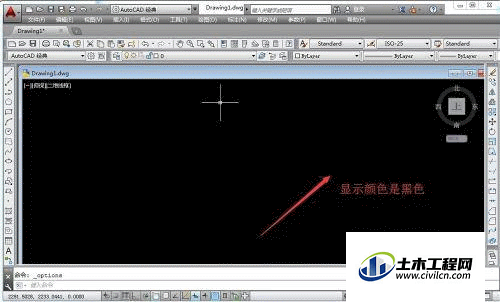
第2步
在这个窗口,我们要把这个黑色的显示颜色变换一下,在菜单工具处点下拉菜单的选项,或者直接在绘图区点右键选项
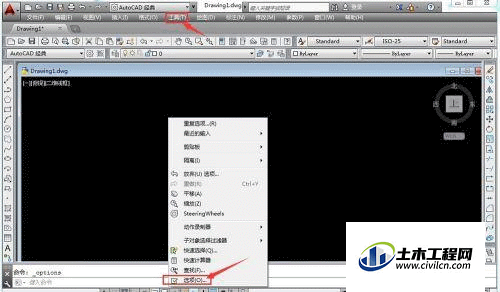
第3步
可以下面的命令行键入opttions,命令,或者用组合热键Alt+T+N,调出选项的对话框来,选中显示,在这个显示的页面进行显示的参数配置
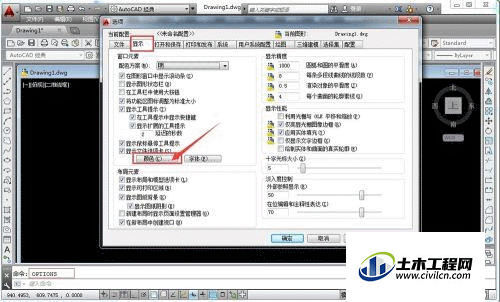
第4步
选择颜色,进入到图形窗口颜色的设置对话框,点击右面的颜色,再向下点击选择颜色
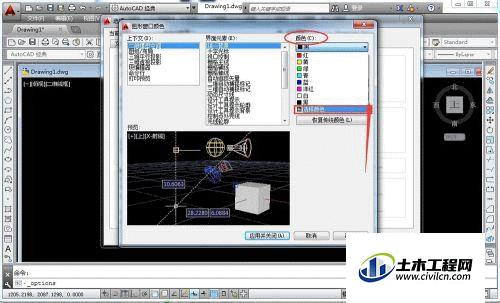
第5步
进入颜色选择页面,我们现在随便示意一个黄色,然后点确定

第6步
在预览里看到已经是黄色的了,如果是我们想要的颜色那么点应用并关闭

第7步
点应用与关闭后,窗口颜色变成了黄色
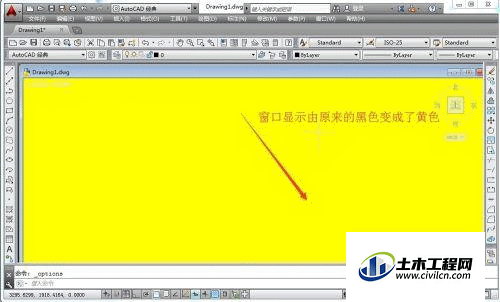
温馨提示:
以上就是关于“CAD绘图区域显示颜色怎么设置?”的方法,还不太熟悉的朋友多多练习,关注我们,帮你解决更多难题!






